蓝屏代码及处理
蓝屏代码大全及处理方法
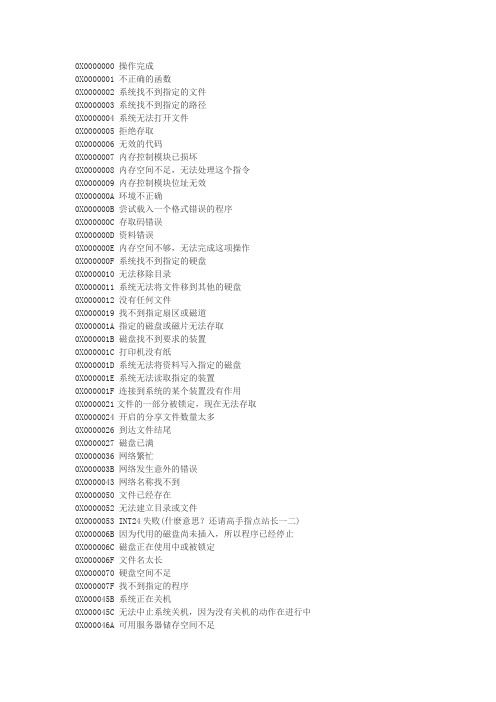
0X0000000 操作完成0X0000001 不正确的函数0X0000002 系统找不到指定的文件0X0000003 系统找不到指定的路径0X0000004 系统无法打开文件0X0000005 拒绝存取0X0000006 无效的代码0X0000007 内存控制模块已损坏0X0000008 内存空间不足,无法处理这个指令0X0000009 内存控制模块位址无效0X000000A 环境不正确0X000000B 尝试载入一个格式错误的程序0X000000C 存取码错误0X000000D 资料错误0X000000E 内存空间不够,无法完成这项操作0X000000F 系统找不到指定的硬盘0X0000010 无法移除目录0X0000011 系统无法将文件移到其他的硬盘0X0000012 没有任何文件0X0000019 找不到指定扇区或磁道0X000001A 指定的磁盘或磁片无法存取0X000001B 磁盘找不到要求的装置0X000001C 打印机没有纸0X000001D 系统无法将资料写入指定的磁盘0X000001E 系统无法读取指定的装置0X000001F 连接到系统的某个装置没有作用0X0000021文件的一部分被锁定,现在无法存取0X0000024 开启的分享文件数量太多0X0000026 到达文件结尾0X0000027 磁盘已满0X0000036 网络繁忙0X000003B 网络发生意外的错误0X0000043 网络名称找不到0X0000050 文件已经存在0X0000052 无法建立目录或文件0X0000053 INT24失败(什麼意思?还请高手指点站长一二) 0X000006B 因为代用的磁盘尚未插入,所以程序已经停止0X000006C 磁盘正在使用中或被锁定0X000006F 文件名太长0X0000070 硬盘空间不足0X000007F 找不到指定的程序0X000045B 系统正在关机0X000045C 无法中止系统关机,因为没有关机的动作在进行中0X000046A 可用服务器储存空间不足0X0000475 系统BIOS无法变更系统电源状态0X000047E 指定的程序需要新的windows版本0X000047F 指定的程序不是windwos或ms-dos程序0X0000480 指定的程序已经启动,无法再启动一次0X0000481 指定的程序是为旧版的 windows所写的0X0000482 执行此应用程序所需的程序库文件之一被损0X0000483 没有应用程序与此项操作的指定文件建立关联0X0000484 传送指令到应用程序无效0X00005A2 指定的装置名称无效0X00005AA 系统资源不足,无法完成所要求的服务0X00005AB系统资源不足,无法完成所要求的服务0X00005AC系统资源不足,无法完成所要求的服务110 0x006E 系统无法开启指定的装置或档案。
电脑蓝屏错误代码大全及解决办法!
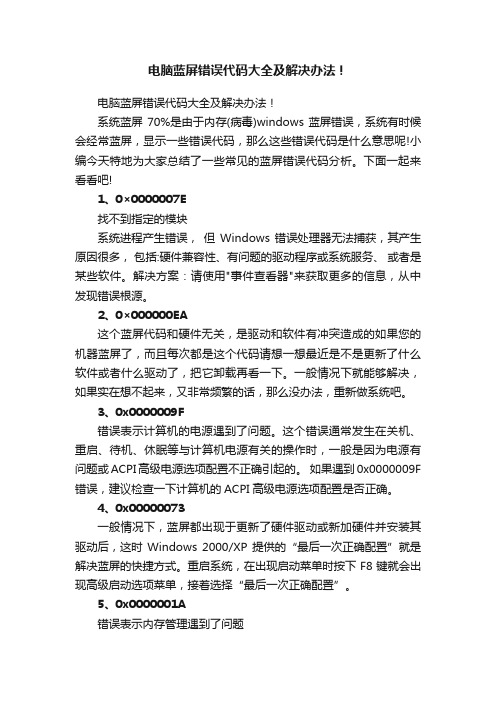
电脑蓝屏错误代码大全及解决办法!电脑蓝屏错误代码大全及解决办法!系统蓝屏70%是由于内存(病毒)windows蓝屏错误,系统有时候会经常蓝屏,显示一些错误代码,那么这些错误代码是什么意思呢!小编今天特地为大家总结了一些常见的蓝屏错误代码分析。
下面一起来看看吧!1、0×0000007E找不到指定的模块系统进程产生错误,但Windows错误处理器无法捕获,其产生原因很多,包括:硬件兼容性、有问题的驱动程序或系统服务、或者是某些软件。
解决方案:请使用"事件查看器"来获取更多的信息,从中发现错误根源。
2、0×000000EA这个蓝屏代码和硬件无关,是驱动和软件有冲突造成的如果您的机器蓝屏了,而且每次都是这个代码请想一想最近是不是更新了什么软件或者什么驱动了,把它卸载再看一下。
一般情况下就能够解决,如果实在想不起来,又非常频繁的话,那么没办法,重新做系统吧。
3、0x0000009F错误表示计算机的电源遇到了问题。
这个错误通常发生在关机、重启、待机、休眠等与计算机电源有关的操作时,一般是因为电源有问题或ACPI高级电源选项配置不正确引起的。
如果遇到0x0000009F 错误,建议检查一下计算机的ACPI高级电源选项配置是否正确。
4、0x00000073一般情况下,蓝屏都出现于更新了硬件驱动或新加硬件并安装其驱动后,这时Windows 2000/XP提供的“最后一次正确配置”就是解决蓝屏的快捷方式。
重启系统,在出现启动菜单时按下F8键就会出现高级启动选项菜单,接着选择“最后一次正确配置”。
5、0x0000001A错误表示内存管理遇到了问题这个错误一般是因为硬件设备的故障引起的。
如果遇到0x0000001A错误,建议检查一下最近有没有安装过新的硬件设备或驱动程序。
如果有的话,请将最近安装过的硬件设备或驱动程序逐一卸载,看看问题能否解决。
另外,如果是在安装Windows时遇到0x0000001A错误,请检查一下计算机的内存容量及规格是否符合Windows的要求。
电脑常见蓝屏代码解决方法
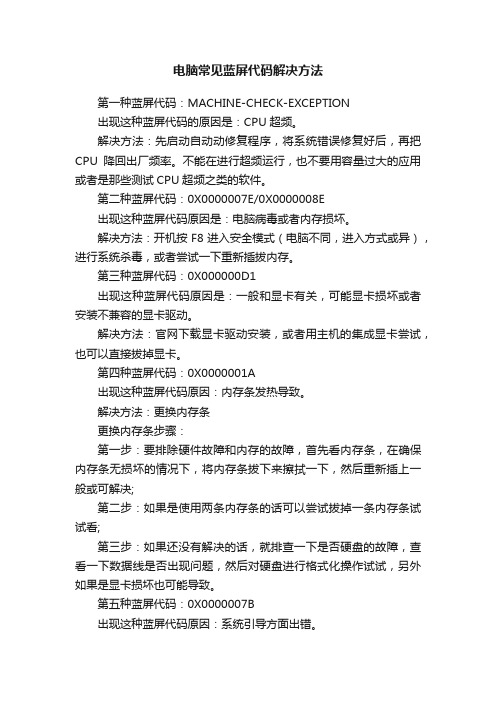
电脑常见蓝屏代码解决方法第一种蓝屏代码:MACHINE-CHECK-EXCEPTION出现这种蓝屏代码的原因是:CPU超频。
解决方法:先启动自动动修复程序,将系统错误修复好后,再把CPU降回出厂频率。
不能在进行超频运行,也不要用容量过大的应用或者是那些测试CPU超频之类的软件。
第二种蓝屏代码:0X0000007E/0X0000008E出现这种蓝屏代码原因是:电脑病毒或者内存损坏。
解决方法:开机按F8进入安全模式(电脑不同,进入方式或异),进行系统杀毒,或者尝试一下重新插拔内存。
第三种蓝屏代码:0X000000D1出现这种蓝屏代码原因是:一般和显卡有关,可能显卡损坏或者安装不兼容的显卡驱动。
解决方法:官网下载显卡驱动安装,或者用主机的集成显卡尝试,也可以直接拔掉显卡。
第四种蓝屏代码:0X0000001A出现这种蓝屏代码原因:内存条发热导致。
解决方法:更换内存条更换内存条步骤:第一步:要排除硬件故障和内存的故障,首先看内存条,在确保内存条无损坏的情况下,将内存条拔下来擦拭一下,然后重新插上一般或可解决;第二步:如果是使用两条内存条的话可以尝试拔掉一条内存条试试看;第三步:如果还没有解决的话,就排查一下是否硬盘的故障,查看一下数据线是否出现问题,然后对硬盘进行格式化操作试试,另外如果是显卡损坏也可能导致。
第五种蓝屏代码:0X0000007B出现这种蓝屏代码原因:系统引导方面出错。
解决方法:可以尝试更改硬盘模式,或者来PE修复系统引导。
修复PE系统引导步骤:第一步:重启电脑,待出现开机画面后按快捷键F1、F2或Del键(不同电脑进入bios快捷键不一样,一般开机界面会有提示)进入到bios启动项设置界面,通过键盘上的左右方向键将光标移动到“Advanced”,然后再按上下方向键选择“SATA Configuration”,按回车键确认。
第二步:随后会弹出一个模式选择窗口,在这里我们通过上下方向键移动光标选择“AHCI”模式,接着按回车键执行即可。
常见的电脑蓝屏代码及解决方法

常见的电脑蓝屏代码及解决方法有的蓝屏多重启几次就可以解决的,有的蓝屏无论你重启几次都没用,今天小编就给大家分享一下常见的五种电脑蓝屏问题及其解决办法,希望对你有帮助!1、coooo21aunknownHardError这个代码报的是未知硬件故障,但是通常跟硬件没什么关系。
如果是在关机的时候出现,往往是系统内部冲突引起;如果是开机的时候出现,就是缺失了某些重要的系统文件。
如果系统还能够进入,并且你有足够的耐心和时间,可以对系统的软件逐个排查,否则就重装个系统,直接了当一些。
2、0X0000007B这个蓝屏代码跟硬盘的关系比较密切,一般是在电脑启动的过程中出现。
主引导记录出错和硬盘模式设置错误是比较常见的诱因。
解决方法也相对简单,主引导记录用PE优盘很容易修复,硬盘模式需要进入bios中更改,在里面找到satamode这一项,把模式换成其他的,再保存重启。
另外,有些时候由于电脑上*了U盘这类存储设备也会出现这个故障现象。
3、0X000000ED出现这个蓝屏代码一般是硬盘分区的文件系统出了问题。
用启动U盘引导进入PE后通常可以看到系统盘打不开了,出现无法访问之类的错误提示,这个只要用CHKDSK命令修复一下就可以了。
4、0X0000008E这个也是比较常见的,跟硬件没有多大关系。
先看看能不能进入安全模式,可以的话就查杀木马病毒,以及卸载最近安装的*件,用360急救箱修复系统,一般只要问题不是很严重的话,重启就能正常进入系统。
5、0X000000D1、0X0000000A出现这个代码首先要考虑的是更新驱动,尤其是显卡驱动,另外,软件方面也要注意,特别是同类软件,最好只保留其中一个,以降低冲突的风险。
学会解决电脑蓝屏问题常见蓝屏错误代码及解决方法

学会解决电脑蓝屏问题常见蓝屏错误代码及解决方法学会解决电脑蓝屏问题:常见蓝屏错误代码及解决方法电脑蓝屏问题是电脑用户经常遇到的一种故障,它会导致电脑无法正常运行,给用户带来很大的不便。
本文将介绍一些常见的蓝屏错误代码,并提供相应的解决方法,旨在帮助读者更好地解决电脑蓝屏问题。
一、错误代码1:0x0000007B该错误代码通常发生在电脑启动时,意味着系统无法访问引导设备。
造成这一错误的原因可能是引导设备驱动程序丢失或损坏。
解决方法如下:1. 检查硬盘连接:确保硬盘的数据线和电源线连接良好。
2. 恢复引导记录:使用Windows安装光盘或U盘启动,选择“修复你的计算机”>“命令提示符”,输入以下命令:bootrec /fixbootbootrec /fixmbrbootrec /rebuildbcd这些命令将修复引导记录和引导配置数据,解决引导设备无法访问的问题。
二、错误代码2:0x00000024该错误代码表示出现了NTFS_FILE_SYSTEM错误,通常与硬盘或文件系统问题有关。
以下是解决方法:1. 检查硬盘错误:打开命令提示符,输入以下命令检查硬盘错误:chkdsk /r C:chkdsk /r D:根据实际情况,将C:和D:替换为你的硬盘分区盘符。
2. 更新驱动程序:访问计算机制造商的官方网站,下载最新的硬盘驱动程序并安装。
3. 调整注册表:按下Win + R组合键打开运行窗口,输入“regedit”并回车,导航至以下路径:HKEY_LOCAL_MACHINE\System\CurrentControlSet\Control\StorageDe vicePolicies在右侧窗口中,将WriteProtect键的值改为0。
三、错误代码3:0x00000050该错误代码指示页面错误,可能是由于硬件损坏、内存问题或驱动程序冲突引起的。
以下是解决方法:1. 检查内存错误:打开命令提示符,输入以下命令检查内存错误:sfc /scannow如果发现错误,系统将尝试修复它们。
电脑常见蓝屏代码含义和解决方案

电脑常见蓝屏代码含义和解决方案蓝屏(Blue Screen of Death,简称BSOD),也称作蓝屏死机,是Windows系统的一种系统错误提示界面,通常会在系统出现严重错误时出现。
当系统遇到无法处理的错误时,为了保护计算机硬件和数据不受损害,会强制停止运行并显示蓝屏错误信息。
蓝屏代码是指错误代码的特定标识,通过蓝屏代码可以确定错误类型。
本文将介绍电脑常见蓝屏代码含义和解决方案。
1. 0x0000001A错误类型:内存管理器错误针对内存的操作出现错误,可能是硬件或软件造成的。
这个错误通常会在你电脑内存装配上的什么程序或程序安装及时成为抗议voilà。
如果引起硬件,换掉这个损坏的内存条;如果是软件问题,待系统稳定后,可以尝试升级相关软件和系统驱动。
2. 0x0000007E错误类型:系统线程异常错误当Windows内核试图执行一个非法的操作时,可能会导致系统线程异常报错。
该错误有多种原因,如缺失或损坏的驱动程序、损坏的系统文件或硬件故障等。
升级相关驱动程序或挑选淘汰的硬件,都可经过活该问题。
3. 0x00000024错误类型:NTFS_FILE_SYSTEM错误这通常是电脑硬盘或文件系统与硬件冲突,这时你应该重启你的Windows,进行硬件检测,或者进行全盘格式化操作。
4. 0x0000002E错误类型:DATA_BUS_ERROR错误这种错误可能是由搭载在你的计算机上的硬件组件中某个种类专有的主意系故障引起的。
例如,硬盘出现故障或者是缺失声卡驱动时也会出现这种错误。
检查硬盘,声卡和其他硬件,替换有故障的硬件或更新缺失的驱动程序即可。
5. 0x0000003B错误类型:SYSTEM_SERVICE_EXCEPTION错误该错误通常是由于硬件损坏、缺失的驱动程序或安装的软件程序中发现异常引发的。
最好的方法是更新驱动程序、升级软件、或者更换损坏硬件。
6. 0x00000050错误类型:PAGE_FAULT_IN_NONPAGED_AREA错误在访问存储空间期间出现了错误的突然问题。
如何解决电脑蓝屏问题常见蓝屏错误代码解析

如何解决电脑蓝屏问题常见蓝屏错误代码解析电脑蓝屏问题是许多用户都会遭遇到的一种常见故障,它不仅会让人烦恼,还可能导致数据丢失和系统崩溃。
为了帮助大家正确地解决电脑蓝屏问题,本文将着重介绍常见蓝屏错误代码的解析,并为大家提供一些解决方法和预防措施。
1. 错误代码0x0000007E错误代码0x0000007E是一种常见的蓝屏错误,它通常表示系统驱动或硬件问题。
解决这个问题的方法有:- 检查硬件连接:首先,检查您的电脑硬件是否被正确连接。
特别要注意内存条、硬盘和显卡等关键部件的连接情况。
- 更新驱动程序:使用过时的或不兼容的驱动程序可能导致蓝屏错误。
请尝试更新您的设备驱动程序,可以通过访问硬件制造商网站或使用驱动程序更新工具来完成。
2. 错误代码0x0000001A错误代码0x0000001A表示操作系统发现了内存管理错误。
解决这个问题的方法有:- 检查内存:使用内存诊断工具检查您的计算机内存是否有问题。
如果发现故障内存,请及时更换。
- 清理内存:有时,内存中的不必要数据和文件可能导致内存管理错误。
建议您使用磁盘清理工具或手动删除临时文件来清理内存。
3. 错误代码0x00000050错误代码0x00000050通常表示访问内存位置错误。
解决这个问题的方法有:- 检查硬件冲突:请确保您的计算机硬件没有冲突。
例如,使用不兼容的硬件或错误安装硬件可能导致内存访问错误。
- 执行系统还原:如果您最近安装了新的软件或驱动程序,这可能导致错误代码0x00000050。
您可以尝试使用系统还原将计算机恢复到以前的工作状态。
4. 错误代码0x0000003B错误代码0x0000003B通常表示系统遇到了异常的情况。
解决这个问题的方法有:- 检查病毒和恶意软件:某些病毒和恶意软件可能导致异常情况发生。
请使用安全软件进行全面扫描,并删除任何潜在的威胁。
- 更新操作系统:未及时安装操作系统更新可能导致错误代码0x0000003B。
电脑出现蓝屏代码怎么解决

电脑出现蓝屏代码怎么解决蓝屏,也被称为“蓝屏死机”或“蓝屏错误”,是指在Windows操作系统中,当系统遇到严重错误或问题时,会显示一个蓝色的屏幕,并伴随着一串代码,这些代码通常被称为“蓝屏代码”。
蓝屏代码可以提供有关错误的一些有用信息,帮助用户诊断和解决问题。
然而,对于大多数非技术用户来说,这些代码并不具备实际的参考价值。
本文将介绍一些常见的蓝屏代码及其解决方法,以帮助用户更好地解决电脑出现蓝屏的问题。
0x0000001A - 内存管理错误该蓝屏代码表示系统遇到了一个内存管理错误。
这可能是由于硬件故障、不稳定的内存模块、过热等问题引起的。
解决方法如下:1. 检查硬件故障:打开电脑主机,确保内存插槽连接牢固,没有松动或脏污的情况。
2. 检查内存模块:如果您有多个内存模块,尝试一个个地将它们单独插入电脑主机,以确定是否某个内存模块导致了问题。
3. 清洁内存模块:使用橡皮擦小心地擦拭内存模块的金手指,以去除污垢,然后重新插入电脑主机。
4. 降低超频设置:如果您曾经对计算机进行了超频操作,请将频率设置恢复为默认值。
0x0000003B - 系统服务异常该蓝屏代码表示系统服务出现异常。
这可能是由于驱动程序冲突、系统文件损坏等问题引起的。
解决方法如下:1. 更新驱动程序:访问硬件制造商的官方网站,下载并安装最新版本的驱动程序。
2. 卸载冲突驱动程序:打开设备管理器,找到与蓝屏代码相关的设备驱动程序,右键点击并选择“卸载”,然后重新启动电脑。
3. 运行系统文件检查:打开命令提示符,输入“sfc /scannow”(不包括引号),等待系统自动检测和修复损坏的系统文件。
0x0000007E - 系统线程异常该蓝屏代码表示系统线程出现异常。
这可能是由于磁盘故障、驱动程序问题或操作系统损坏引起的。
解决方法如下:1. 检查磁盘故障:运行磁盘检查工具,如Windows自带的磁盘检查工具或第三方磁盘工具,扫描并修复磁盘上的错误。
- 1、下载文档前请自行甄别文档内容的完整性,平台不提供额外的编辑、内容补充、找答案等附加服务。
- 2、"仅部分预览"的文档,不可在线预览部分如存在完整性等问题,可反馈申请退款(可完整预览的文档不适用该条件!)。
- 3、如文档侵犯您的权益,请联系客服反馈,我们会尽快为您处理(人工客服工作时间:9:00-18:30)。
黄色代表建议重做系统 有蓝屏现象需检测硬盘坏道 未在次列表出席出现的蓝屏直接重做系统 在读写FAT16、FAT32文件系统的系统分区 .sys文件出现错误
;硬盘被损伤,设备驱动程序访问不存在的内存地址
Байду номын сангаас
蓝屏代码
0x000000A 0x000001A 0x000001E 0x0000023 0x0000024 0x0000027 0x000002E 0x0000044 0x0000050 0x000005E 0x000006F 0x000007B 0x00000CA
处理方式
检测软件兼容性(可能是因为安装了某个软件造成的,也可能是插入了硬件造成的),驱动是否安装好。 硬件问题:新安装的硬件、内存故障造成 非法或未知进程导致 磁盘坏道、碎片多、文件读写过于频繁,或者由于一些磁盘镜像软件或杀毒软件造成。发生在读写FAT16、FAT32文 磁盘坏道、碎片多、文件读写过于频繁,或者由于一些磁盘镜像软件或杀毒软件造成。NTFS.sys文件出现错误 Windows内存管理出了问题会导致这个停机码的出现。 系统内存奇偶校验产生错误。通常的硬件问题是内存(物理内存、二级缓存或者显卡显存);硬盘被损伤,设备驱 硬件驱动问题,在不知道具体驱动的情况下 建议重做系统。 进入安全模式下没有蓝屏,则说明内存没问题,NTFS卷未损坏,硬件没问题。 某个非常重要的系统服务启动失败造成。 直接重做系统 BIOS-—advanced—SATA Configuration—AHCI(原IDE则改为另一个) 某软件导致
